Edge წარმოგიდგენთ ახალ სტილს Extension მენიუსთვის
კოლექციების, ფავორიტებისა და ჩამოტვირთვების შემდეგ, გაფართოების მენიუმ გარკვეული სიყვარული მიიღო Edge ბრაუზერში. ახლა ის ემთხვევა საერთო იერსახეს და მისი დიზაინი მიჰყვება Microsoft-ის Fluent Design-ის მითითებებს. ტრადიციულად, ასეთი სიახლეებისთვის Edge-ში, ის არის კონტროლირებადი გაშვების ქვეშ და ბევრისთვის დამალულია. მაგრამ მისი ჩართვა მარტივია.
რეკლამა
შესაძლოა იცნობდეთ გაფართოების მენიუს Google Chrome-ში, რომელსაც შეუძლია ინსტრუმენტთა პანელის ყველა გაფართოების ღილაკის მასპინძლობა. Edge-ს აქვს მსგავსი ფუნქცია, მაგრამ ის გამორთულია ნაგულისხმევად.
შემდეგი სკრინშოტი აჩვენებს მას მოქმედებაში.
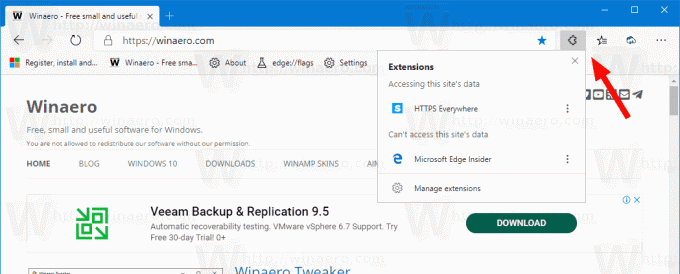
ის ჰგავს Chrome-ს და არ უხდება Microsoft Edge-ის თანამედროვე გარეგნობას. ეს შეიძლება იყოს იმის მიზეზი, რომ ბრაუზერში ნაგულისხმევად ჩართული არ გვაქვს. Microsoft აპირებს შეცვალოს ეს.
ახალი "Extension Hub" მენიუ
მენიუს ახალი სტილი, რომელიც ცნობილია როგორც "Extension Hub" ცვლის გაფართოებების ღილაკის იერსახეს და მახასიათებლებს. ის კვლავ ჩამოთვლის გაფართოებას ისე, როგორც უნდა გაეკეთებინა, და ასევე აქვს პირდაპირი მოქმედება, რათა აჩვენოს ან დამალოს ღილაკი თითოეული დაინსტალირებული გაფართოებისთვის.

თავად ხელსაწყოთა ზოლის ღილაკი ასევე მორგებულია. შეგიძლიათ აჩვენოთ ან დამალოთ ის კონტექსტური მენიუდან ან პარამეტრები > გარეგნობა > ხელსაწყოთა ზოლის მორგება.

როდის მოხდება ეს ცვლილებები სტაბილურ ფილიალში, ჯერჯერობით უცნობია. მაგრამ თქვენ უკვე შეგიძლიათ ჩართოთ როგორც ღილაკი, ასევე ახალი მენიუს იერსახე ამ გაკვეთილების შემდეგ.
- ჩართეთ გაფართოებების მენიუს ღილაკი Microsoft Edge Chromium-ში (განახლებულია ახალი მეთოდის ჩათვლით)
- Microsoft Edge-ის ინსტრუმენტთა პანელიდან გაფართოებების ღილაკის დამატება ან წაშლა
მოკლედ, ყველაფერი რაც თქვენ უნდა გააკეთოთ არის დაამატოთ --enable-features=msExtensionsHub შემდეგ msedge.exe ნაწილი Edge Canary მალსახმობის თვისებებში. ასევე, შეგიძლიათ დააკავშიროთ ეს პარამეტრი სხვა ოფციებთან, რათა ჩართოთ Edge-ის მრავალი ფუნქცია შემდეგით ეს გაკვეთილი.


